Selamat datang di Kelas 2A
Nama Guru : Novarief Saisywa, S.Kom.
Satuan Pendidikan : SD Al-Azhar 2 Bandar Lampung
Kelas / Semester : 2A/1
Standar Kopetensi : Mengenal Perangkat Lunak Pengolah Gambar
Kopetensi Dasar : Mengenal Program Paint
Pembelajaran Ke : 4

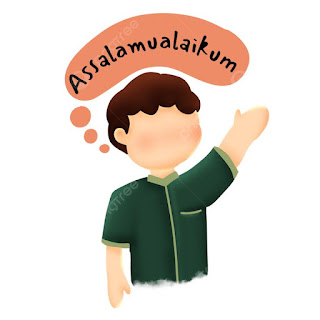.jpeg)
Selamat pagi anak sholeh - sholehah kelas 2A SD AL - AZHAR 2 BANDAR LAMPUNG
Bagaimana kabarnya sholeh-sholehah hari ini? Alhamdulillah, Luar biasa, Allahuakbar.
Semoga kita selalu diberikan kesehatan oleh Allah Subhanahu Wata'ala
Sebelum kita memulai belajar hari ini mari kita membaca Doa Belajar

1. Alur Tujuan Pembelajaran
- Mengetahui kegunaan Tool Box pada Program Paint
- Menyebutkan dan menjelaskan kegunaan Tool Box pada Program Paint
2. Tujuan Pembelajaran
- Peserta didik dapat menyebutkan dan menjelaskan kegunaan Tool Box pada Program Paint
3. Capaian Pembelajaran
- Peserta didik mampu menyebutkan serta menjelaskan kegunaan Tool Box pada Program Paint.
4. Kegiatan Awal (Sapaan)
Assalammualaikum anak sholih dan sholihah bagaimana kabarnya hari ini? semoga selalu diberikan kesehatan. Aamiin. Sebelum pelajaran hari ini dimulai mari kita murojaah surat terlebih dahulu ya.
5. Apersepsi
Pada pertemuan sebelumnya kita telah belajar tentang bagian-bagian dalam jendela Paint, ada yang bisa menyebutkan bagian - bagian dalam jendela Paint? betul sekali, jadi bagian - bagian dalam jendela paint antara lain Titlebar, Menubar, Colorbox, dan Toolbox. Untuk hari ini kita akan belajar lebih lanjut tentang Kegunaan Tool Box Paint.
6. Materi Pembelajaran
Kegunaan Tool Box ( Kotak Peralatan ) dan Tombol Ukuran
Tool Box adalah Kotak Peralatan atau deretan ikon yang digunakan untuk menggambar pada Program Paint.
Tool Box Paint Windows 7 adalah sebagai berikut :
Kegunaan Bagian-Bagian dari Tool Box :
1. Pencil : Digunakan untuk menggambar.
2. Eraser : Digunakan untuk menghapus gambar.
3. Line : Digunakan untuk membuat garis lurus.
4. Air Brush : Digunakan untuk memberi warna seperti cat
semprot.
5. Curve : Digunakan untuk membuat garis lengkung.
6. Rectangle : Digunakan untuk membuat Kotak.
7. Ellipse / Oval : Digunakan untuk membuat Lingkaran / Bulat.
8. Magnifier : Digunakan untuk zoom gambar.
9. Fill With Color: Digunakan untuk memberi warna pada gambar.
Sizing Button ( Tombol Ukuran )
Tombol ukuran digunakan untuk mengubah ukuran tampilan jendela paint. Ada beberapa macam tombol ukuran, yaitu:
1. Tombol Minimize ![]() digunakan untuk memperkecil tampilan jendela paint.
digunakan untuk memperkecil tampilan jendela paint.
2. Tombol Maximize ![]() digunakan untuk memperbesar tampilan jendela paint.
digunakan untuk memperbesar tampilan jendela paint.
3. Tombol Restore ![]() digunakan untuk mengembalikan ukuran jendela paint ke ukuran semula/sebelumnya.
digunakan untuk mengembalikan ukuran jendela paint ke ukuran semula/sebelumnya.
4. Tombol Close ![]() digunakan untuk menutup atau keluar dari program paint.
digunakan untuk menutup atau keluar dari program paint.
Scroll Bar (Baris Penggulung)
Scroll Bar pada jendela Paint ada 2, yaitu:
1. Baris Penggulung Mendatar (Horizontal Scroll Bar)
Digunakan untuk menggeser layar ke kanan dan ke kiri.
2. Baris Penggulung Tegak (Vertikal Scroll Bar)
Digunakan untuk menggeser layar ke atas dan ke bawah.
Demikian untuk pembalajaran hari ini yang dapat bapak sampaikan, Jangan lupa selalu melaksanakan shalat 5 waktu dan senantiasa selalu murojaah agar hafalan kalian tetap terjaga dan jangan lupa selalu berbuat baik dan selalu tolong menolong dan serta jagalah kesehatan.
REFLEKSI ATAU KESIMPULAN PEMBELAJARAN
Alhamdulillah sholih sholiha kita suda mempelajari materi tentang Bagian - Bagian pada Program Paint, semoga pembelajaran hari ini dapat diterima dengan baik serta dapat dipelajari kembali dirumah. Sampai berjumpa kembali pada pembelajaran minggu depan ya nak.
Dokumentasi Pembelajaran



.png)
.png)

.png)
.png)
1 Komentar
Clarizha nur Wahid
BalasHapus